Spotify 播放器设备:您应该使用哪个?
毫无疑问, Spotify 可以被认为是最好的音乐流媒体平台之一,为其订阅者提供各种巨大的优势。 事实上,提供免费版本已经是一种慷慨的行为。 拥有数百万首您可以聆听的歌曲 Spotify 由于其庞大的图书馆,您每月支付的费用肯定是值得的。
幸运的是 Spotify 应用程序由一堆设备支持。 当然,为了让您进一步享受流媒体体验,如果您使用的是惊人的 Spotify 播放器设备. 如果您不确定要购买或购买哪一个,我们在这篇文章中提供了很好的建议。
我们将介绍一些 Spotify 玩家可以在这里查看并尝试。 出门时,带上你最喜欢的 Spotify 通过你的跟踪与你 Spotify 播放器确实是个好主意。 如果您对这篇文章的内容感到好奇,那么现在就让我们进入第一部分吧!
文章内容 第 1 部分。最好的 Spotify 你可以试试的播放器第 2 部分。保持 Spotify 永远的歌部分3。 概要
第 1 部分。最好的 Spotify 你可以试试的播放器
如前所述, Spotify 订阅者和狂热者确实很幸运,因为 Spotify 应用程序实际上受到多种设备和媒体播放器的支持。 您可以在移动设备、平板电脑、PC 和笔记本电脑、智能电视、 智能扬声器,您的汽车音响等。
随着几 Spotify 市场上可用的播放器,您可能会不知道该买哪一个。 我们是来帮忙的。 在这篇文章的最后,如果你能最终决定哪一个,我们将很高兴 Spotify 要使用的播放器设备。
强大的氛围
其中一个 Spotify 我们在本节要分享的玩家就是这个 Mighty Vibe。 这实际上是一个小 Spotify 随身携带的播放器。 如果您要出门,您不必担心无法随身携带手机,因为市场上有这样的便携式设备。
您最多可以保留 1,000 个 Spotify 对此的跟踪 Spotify 成功同步曲目后,播放器并以离线模式流式传输它们。 当然,将无线耳机与 Mighty Vibe 连接是可能的。 它还有一个可以持续很长时间的电池。 这是有关如何使用此 Mighty Vibe 的指南。
- Mighty 应用程序需要下载并安装在您的手机上。
- 安装应用程序后,只需启动它,然后在“音乐服务”部分下,选择“Spotify“。
- 您将被要求登录您的 Spotify 帐户。 完成后,只需点击“立即同步”按钮即可将您的播放列表同步到设备中。
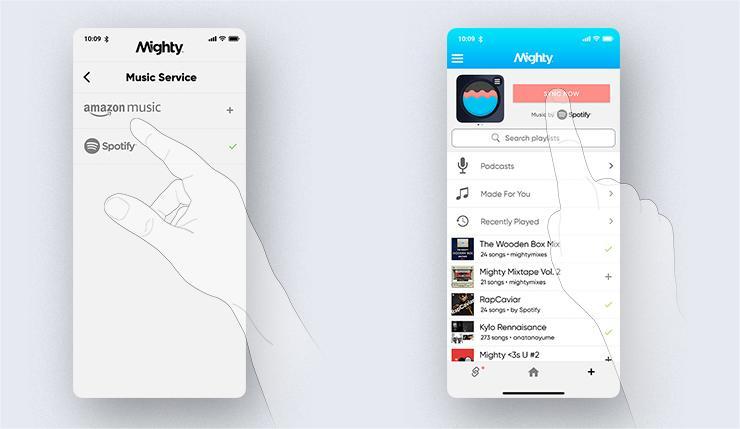
完成以上三个步骤后,您现在可以收听您的 Spotify 使用这个的播放列表 Spotify 播放器设备! 如果您觉得 Mighty Vibe 的优势适合您的需求,那么您可以决定购买一个。 但是,此设备的目的仅仅是播放音乐。
Fitbit 感觉
Fitbit Sense 实际上是一款支持 Spotify 应用程序。 拥有 Fitbit 后 Spotify 下载应用程序后,您就可以使用它的功能,例如控制手机、平板电脑或计算机上播放的音乐,使用 Fitbit Sense 作为您的 Spotify 播放器设备将是一个不错的决定! 如果您拥有一款支持应用程序的 Fitbit Sense,您现在可以按照以下步骤配对您的 Spotify 与您的智能手表帐户。
- 在您的移动设备上,打开 Fitbit 应用程序,点击您的个人资料图标,然后点击您的 Fitbit 设备。
- 接下来点击“应用程序”选项。 寻找 Spotify 在支持的应用程序列表下。 按安装。
- 前往“我的应用程序”部分。 您将在旁边看到“齿轮”图标 Spotify. 单击它,然后使用您的帐户凭据登录。
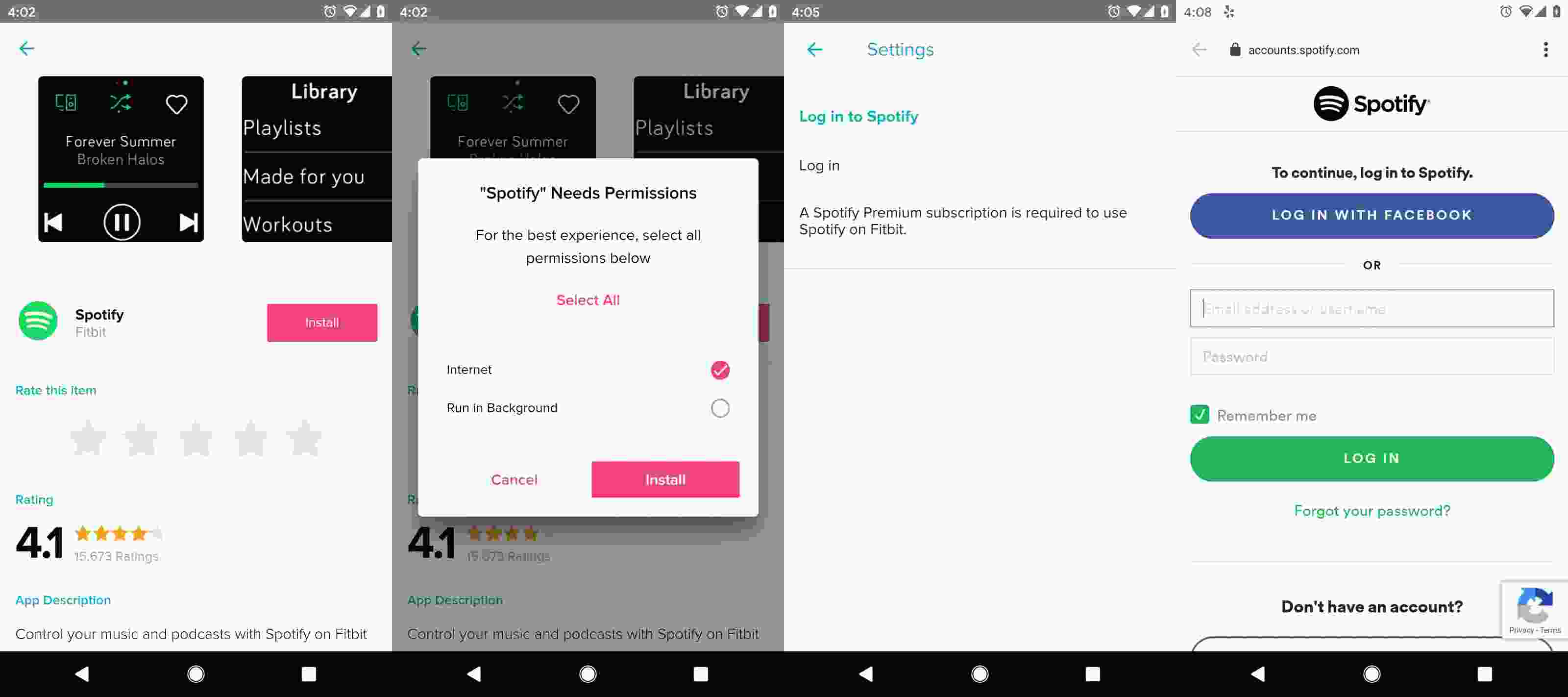
完成上述操作后,您现在可以开始使用 Fitbit Sense 选择要收听的歌曲或播放列表。 但是该应用程序的功能存在明显的局限性。 Fitbit 没有内置扬声器,您只能使用该应用程序控制在其他设备上播放音乐,例如手机或扬声器,而不是通过手表本身播放。 不像 Spotify 支持其他设备,您将需要一个 Spotify 高级 帐户以访问 Fitbit 版本应用程序中的功能。
iPod的触摸
当然,Apple 设备总是在最好的名单上 Spotify 您可以签出的播放器设备。 iPod Touch 是由 Apple 设计和销售的基于 iOS 的移动设备。 凭借其 128 GB 的存储容量,您可以将一堆 Spotify 收藏夹。 其触摸屏功能和宽显示屏使其更具吸引力且更易于使用。
然而,在 10 年 2022 月 XNUMX 日,Apple 放弃了对 iPod Touch 系列和整个 iPod 产品线的支持。 将此设备用作 Spotify 未来最新的 iOS 系统可能不支持播放器。 以下是如何将 iPod Touch 用作 Spotify 播放器。
- 确保您安装了 Spotify iPod Touch 上已有的应用程序。 启动它,然后在成功安装后登录。
- 寻找 Spotify 您要下载的曲目和播放列表。 只需通过订阅将它们下载到您的 iPod Touch。
- 如果您想在离线模式下播放歌曲,您需要勾选“离线可用”按钮。 此选项位于每个选项的顶部 Spotify 歌曲。 同步将自动发生。
- 通过前往“图书馆”,然后“设置”,“播放”打开离线模式,然后将“离线”模式切换为“开启”。
这三个只是一些最好的 Spotify 您可以签出并尝试使用的播放器设备。 您可以在浏览器上看到其他选项。 请记住,在选择使用其中一种时,请始终考虑它可以为您带来的好处。
他们还带来了一些限制,例如无法离线播放、免费帐户无法链接到他们的应用程序、存储空间不足等等。 当然,我们希望获得能够以最低成本提供巨大福利的设备。
第 2 部分。保持 Spotify 永远的歌
如果您现在已经在使用设备,并且想要购买新设备 Spotify 播放器设备会花费您一些便士,如果您只学习如何保留自己喜欢的东西会更好 Spotify 即使没有有效的订阅计划,它们也可以在任何设备或媒体播放器上播放。
虽然 Spotify 歌曲被认为是受保护的文件,您必须知道有很棒的专业软件应用程序可以帮助您删除歌曲的保护。 一个很好的建议是这个 TunesFun Spotify Music Converter. 除了具有此 DRM 删除功能外,此应用程序还可以帮助 将歌曲转换为 MP3,它还支持灵活的格式,如 FLAC、WAV 或 AAC。 它还具有快速的转换速度,使该过程对用户来说非常高效。
转换时 Spotify 歌曲,这个应用程序还确保将保持 100% 的轨道原始质量以及它们的 ID 标签和元数据信息。 您不必担心丢失曲目的详细信息! 使用这些转换后的音乐文件,您甚至可以 设置你的最爱 Spotify 作为闹钟响起的歌曲.
通过简单易用的界面 TunesFun Spotify Music Converter 有了,用户在使用该应用程序时肯定不会遇到困难。但这里还有一个指南可以帮助您使用此应用程序转换曲目。
步骤1。 确保已满足应用程序的安装需求后,您只需将其下载并安装到您的 PC 上即可。
第2步。 之后启动它并开始添加 Spotify 要处理的歌曲。 将歌曲拖放到主屏幕是上传要转换的曲目的最有效方式。

步骤#3。 从该应用程序支持的格式列表中选择一种。 确保根据需要设置输出格式和剩余的输出参数选项。

第4步。 完成设置后,只需勾选屏幕底部区域的“全部转换”按钮。 然后,该应用程序将开始将曲目转换为您想要的输出格式。 DRM 删除过程也将同时进行。

整个过程只需几分钟,因为这个应用程序运行速度很快!
部分3。 概要
在阅读更多关于一些 Spotify 我们在本文第一部分介绍的播放器设备,哪一个引起了您的注意? 您认为您会购买和购买哪一款? 我们在这篇文章中只介绍了一些,但如前所述,仍有很多选项可供您使用。
此外,如果您决定继续使用您现在拥有的可用设备,您也可以在确保已下载您的 Spotify 离线流媒体的最爱,并通过这样的应用程序永久保存 TunesFun Spotify Music Converter.
发表评论